Phương pháp chụp trên Windows
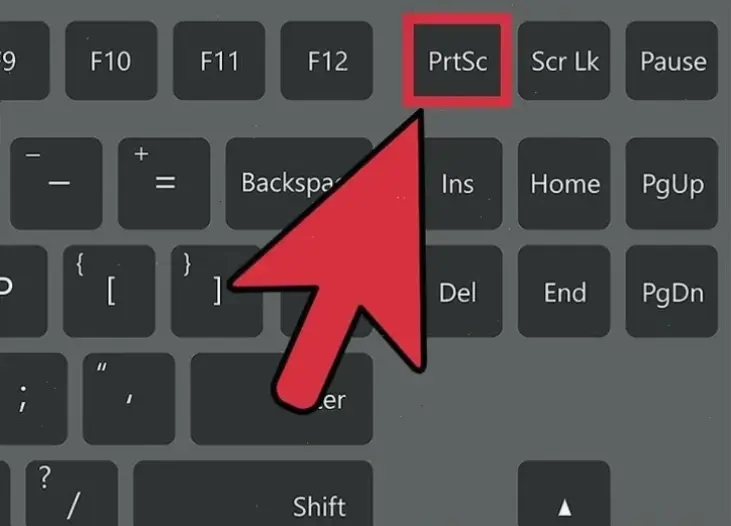
Sử dụng phím Print Screen để chụp toàn màn hình. Nhấn Windows + Print Screen lưu ảnh vào thư mục Ảnh. Từ kinh nghiệm, tôi từng dùng cách này để lưu báo cáo nhanh. Theo Microsoft Support, đây là phương pháp cơ bản.
Phương pháp chụp trên Mac
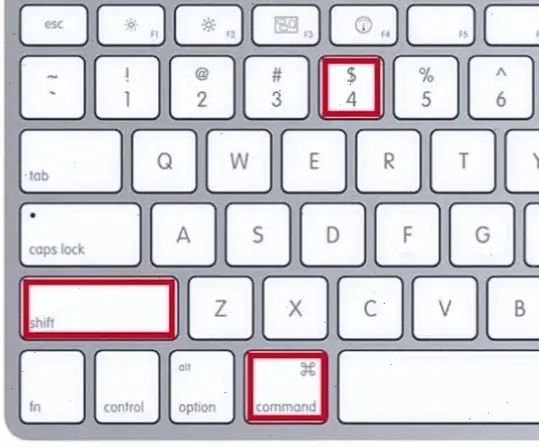
Trên Mac, dùng phím Command + Shift + 3 chụp toàn màn hình. Hoặc Command + Shift + 4 chọn vùng cụ thể. Tôi áp dụng khi chỉnh sửa tài liệu, rất tiện lợi. Apple hỗ trợ chính thức qua trang web của họ.
Sử dụng công cụ bên thứ ba
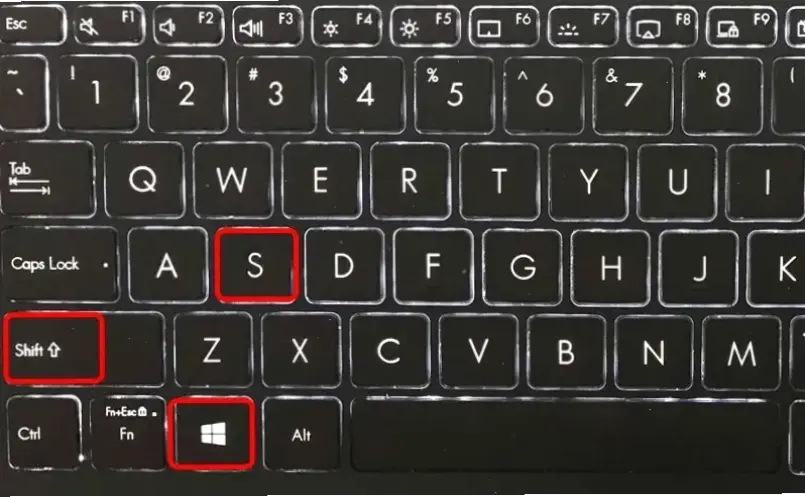
Công cụ như Snagit hoặc Lightshot cho phép chỉnh sửa ảnh ngay. Ví dụ, tôi dùng Snagit để thêm chú thích, tiết kiệm thời gian. Trích dẫn từ PCMag, đây là lựa chọn đáng tin cậy cho người dùng nâng cao.
| Phương pháp | Hệ điều hành | Ưu điểm | Nhược điểm |
|---|---|---|---|
| Print Screen | Windows | Nhanh chóng, miễn phí | Không chỉnh sửa ngay |
| Command + Shift | Mac | Chụp vùng chọn dễ dàng | Cần làm quen phím tắt |
| Công cụ bên thứ | Cả hai | Thêm tính năng nâng cao | Có thể cần tải thêm |
Mẹo thực tế và kinh nghiệm cá nhân
Lưu ảnh vào thư mục riêng để dễ quản lý. Từ kinh nghiệm, tôi khuyên dùng tổ hợp phím để tránh làm gián đoạn công việc. Lời khuyên chung: kiểm tra định dạng ảnh trước khi chia sẻ.
Kết luận
Chụp hình trên laptop đơn giản nhưng hiệu quả cao. Áp dụng các bước trên để khắc phục vấn đề nhanh chóng. Hãy thử nghiệm để chọn phương pháp phù hợp nhất.
>>> Xem thêm: Bật VPN trên laptop nhanh chóng để bảo vệ dữ liệu!

